网站首页互联网 >正文
在数字技术统治我们生活方方面面的时代,智能手机,尤其是iPhone,已经成为不可或缺的资产。苹果的先进功能加上无可挑剔的设计,使其成为许多人的偏爱。其中一个令人印象深刻的功能就是“深色模式”,它不仅赏心悦目,而且为您的设备增添了一层额外的美感。今天,我们将提供有关如何在iPhone上启用深色模式的详细分步指南。
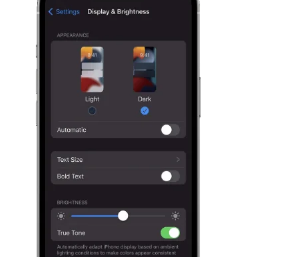
为什么要启用深色模式?
在我们深入了解这些步骤之前,让我们先了解一下为什么您可能想要在iPhone上启用深色模式。深色模式会将设备上通常的明亮背景颜色替换为较暗的色调。它具有以下优点:
眼睛舒适度:深色调色板可减轻眼睛疲劳,尤其是在弱光或夜间条件下。
电池寿命:对于OLEDiPhone屏幕,使用深色模式可以节省一些电池电量。
美观:深色模式为您的设备提供时尚、精致的外观,许多用户认为在视觉上很有吸引力。
如何在iPhone上启用深色模式:分步指南
第1步:打开设置应用程序
在主屏幕或应用程序库中找到灰色齿轮图标,然后点击它以打开“设置”应用程序。您可以在此处找到将iPhone的显示屏更改为深色模式所需的设置。
第2步:导航至“显示和亮度”
打开“设置”应用程序后,向下滚动直到找到“显示和亮度”选项卡并点击它。此部分包含iPhone所需的所有显示设置。
第三步:选择深色模式
在“显示和亮度”设置中,您会在顶部找到“外观”部分。在这里,您可以选择“浅色”和“深色”。点击“深色”选项即可在iPhone上启用深色模式。
第4步:自动化深色模式(可选)
为了获得更加个性化的体验,您可以自动在浅色和深色模式之间切换。在同一个“显示和亮度”菜单中,“亮”和“暗”选项的正下方,您会找到“自动”开关。打开此开关,然后点击“选项”以设置您的首选时间表。
您可以选择“日落到日出”,它将根据当地日落和日出时间进行调整,也可以选择“自定义时间表”,您可以在其中手动设置您希望每种模式激活的时间。
包起来
在这个数字时代,用户舒适度和个性化是关键,苹果的深色模式就是证明。通过执行上述简单步骤,您可以在iPhone上快速启用深色模式并享受其众多好处。请记住,这不仅仅是追随潮流;而是。这是关于优化您的智能手机使用以满足您的偏好和需求。
要点
打开iPhone上的“设置”应用程序。
点击“显示和亮度”选项。
选择“外观”部分下的“深色”以启用深色模式。
或者,您可以通过切换“自动”开关并设置您的首选时间表来自动执行暗模式。
现在您知道如何在iPhone上启用深色模式了。它简单、用户友好且有益。立即享受视觉上吸引人、护眼的iPhone体验!您可以在Apple网站上找到有关iPhone深色模式的更多详细信息。
您是否正在寻找更多有用的指南和技巧来优化您的技术体验?为我们的网站添加书签并关注我们的社交媒体渠道,轻松获取丰富的信息。我们希望本指南能为您提供丰富的信息,如果您有任何意见、建议或问题,请在下面的评论中告诉我们。
版权说明:本站所有作品图文均由用户自行上传分享,仅供网友学习交流。若您的权利被侵害,请联系我们
相关文章:
- 2023-07-28曼城与利物浦足球比分预测,曼城vs 利物浦比分结果和历史战绩
- 2023-07-28阿森纳vs切尔西比分预测,阿森纳 vs 切尔西比分结果和历史战绩
- 2023-07-28新泄漏中发现了下一代iPhone的AppleActionButton
- 2023-07-28联想TabP12作为全新Android13平板电脑上市起价399欧元搭载联发科天玑7050
- 2023-07-28WDBlackSN850X4TBSSD速度高达7,300MB/s亚马逊跌至历史新低
- 2023-07-28宋振苏的个人资料,宋振瑜什么水平及个人信息
- 2023-07-28曼城vs阿森纳比分推荐,曼城vs 阿森纳比分结果和历史战绩
- 2023-07-28PrismDrive安全云存储20TB终身订阅节省93%
- 2023-07-2810个很棒的ChatGPT提示技巧
- 2023-07-28如果您的iPhone相机不工作该怎么办
- 站长推荐
- GFCB校友在年度颁奖典礼上获得认可
- 合成人类胚胎可以允许超过14天限制的研究但这引发了伦理问题
- 日常技术如何减少我们的碳足迹
- RetroidPocket2S是一款带有霍尔效应操纵杆的新型经济型游戏手持设备有六种发布颜色
- 温州肯恩大学吉祥物装饰新欧文斯伯勒交通系统巴士
- JisuLifePro3集成离子发生器的颈部风扇现已售价130美元但笨重的尺寸可能会阻止一些用户
- 机器学习和计算机视觉允许在没有标记的情况下研究动物行为
- 加顿学院团队在肯塔基州2023年Envirothon竞赛中获得州冠军
- 开发出利用氟化合物合成聚氨酯的新方法
- 配备AMDRyzen77730U 16GBRAM和QHD显示屏的DellInspiron165635笔记本电脑在亚马逊上折扣29%
- 栏目推荐
